DNS Ayarları Nasıl Değiştirilir? 2020 Güncel Ayarları!

DNS ayarlarınızı neden değiştirilmelisiniz? DNS ayarlarınızı nasıl değiştirebilirsiniz?
DNS Nedir?
DNS (İngilizce: Domain Name System, Türkçe: Alan Adı Sistemi), internet bölümleri adlandırmaya ve bölümler arası iletişimi organize etmeye yarayan, bilgisayar, servis, internet veya özel bir ağa bağlı herhangi bir kaynak için hiyerarşik dağıtılmış bir adlandırma sistemidir.
İnternet ağını oluşturan her birim sadece kendine ait bir IP adresine sahiptir. Bu IP adresleri kullanıcıların kullanımı için www.site_ismi.com gibi kolay hatırlanır adreslere karşılık düşürülür. DNS sunucuları, internet adreslerinin IP adresi karşılığını kayıtlı tutmaktadır. (Kaynak: Wikipedia )
Windows 10 DNS ayarları nasıl değiştirilir?
Apple’ın işletim sistem olan iOS için bu ayarlar biraz daha farklı yapılır.
Apple’ın masaüstü sistemi olan MacOS adlı işletim sisteminde ise aşağıdaki işlemleri gerçekleştirmeliyiz:
Level3 DNS: 209.244.0.3
Google DNS: 8.8.8.8
OpenDNS DNS: 208.67.222.222
Verisign DNS: 64.6.64.6
DNS.WATCH DNS: 84.200.69.80
Comodo DNS: 8.26.56.26
DNS Advantage DNS: 156.154.70.1
SafeDNS DNS: 195.46.39.39
OpenNIC DNS: 96.90.175.167
Dyn DNS: 216.146.35.35
Alternate DNS: 198.101.242.72
Yandex.DNS: 77.88.8.8
DNS ayarlarınızı neden değiştirilmelisiniz? DNS ayarlarınızı nasıl değiştirebilirsiniz?
DNS Nedir?
DNS (İngilizce: Domain Name System, Türkçe: Alan Adı Sistemi), internet bölümleri adlandırmaya ve bölümler arası iletişimi organize etmeye yarayan, bilgisayar, servis, internet veya özel bir ağa bağlı herhangi bir kaynak için hiyerarşik dağıtılmış bir adlandırma sistemidir.
İnternet ağını oluşturan her birim sadece kendine ait bir IP adresine sahiptir. Bu IP adresleri kullanıcıların kullanımı için www.site_ismi.com gibi kolay hatırlanır adreslere karşılık düşürülür. DNS sunucuları, internet adreslerinin IP adresi karşılığını kayıtlı tutmaktadır. (Kaynak: Wikipedia )
Windows 10 DNS ayarları nasıl değiştirilir?
- Ekranın sağ altına bulunan ağ simgesine sağ tıklayıp “Ağ ve İnternet Ayarları”nı açınız.
- Karşınıza çıkan ekranda “Bağdaştırıcı seçeneklerini değiştir” menüsünü açınız.
- Açılan ekranda “Ağ Bağlantıları” sekmesinde kendi ağınızı bulup sağ tıklayın ve özellikleri seçiniz.
- “İnternet Protokolü Sürüm 4 (TCP/IPv4)” üzerine tıklayın ve özellikler butonuna basınız.
- “Aşağıdaki DNS sunucu adreslerini kullan”ı işaretleyip kutulara Domain Name Server adreslerini giriniz.
- Adrese giriş yaptıktan sonra ‘Tamam’ butonuna tıklayıp ‘Ayarları’ mutlaka kaydediniz.
- Komut satırını açıp “ipconfig /flushdns” komutunu artık tamamsınız. (İsteğe Bağlı)
Apple’ın işletim sistem olan iOS için bu ayarlar biraz daha farklı yapılır.
- İlk öncelikli olarak ayarlar menüsünden Wi-Fi bölümüne giriş yapınız.
- Bağlı olduğunuz Wi-Fi ile beraber bu ayarın yanındaki “i” ikonunu seçiniz.
- DHCP sekmesi altındaki DNS bölümüne, istediğiniz DNS sunucularını girin. Birincil ve ikincil DNS sunucuları arasına boşluk bırakmadan virgül koyunuz.
Apple’ın masaüstü sistemi olan MacOS adlı işletim sisteminde ise aşağıdaki işlemleri gerçekleştirmeliyiz:
- MacOS platformunda Domain Name Server değiştirmek biraz daha basit ve kolay. Bu işlemin Windows işletim sisteminden bile basit olduğunu söyleyebiliriz. İlk öncelikle “Sistem Tercihleri”inde Ağ menüsüne giriniz.
- Bağlantı yaptığınız bağdaştırıcıyı soldan seçip sağ altta bulunan “İleri Düzey” butonuna tıklayınız.
- Açılan pencerede DNS menüsüne tıklayıp listeyi temizledikten sonra birincil ve ikincil adreslerinizi yazınız.
- Tamam butonuna tıklayıp menüyü kapatın ardından Uygula butonu ile ayarları kaydedin ve tamamsınız.
- Ayarlar menüsünden kablosuz bağlantı menüsüne giriniz.
- Bağlı olduğunuz kablosuz ağa basılı kalın ve çıkan seçeneklerden “Ağı Değiştir”i seçiniz.
- Çıkan listedeki “Gelişmiş ayarları göster” seçeneğine tıklayınız.
- Karşınıza çıkacak olan yeni menüdeki “Statik” seçeneğini tıklayınız.
- DNS 1 ve DNS 2 boşluklarına, tercih ettiğiniz DNS sunucularını yazınız.
- Kaydedin ve artık internette daha özgür dolaşabilirsiniz.
Level3 DNS: 209.244.0.3
Google DNS: 8.8.8.8
OpenDNS DNS: 208.67.222.222
Verisign DNS: 64.6.64.6
DNS.WATCH DNS: 84.200.69.80
Comodo DNS: 8.26.56.26
DNS Advantage DNS: 156.154.70.1
SafeDNS DNS: 195.46.39.39
OpenNIC DNS: 96.90.175.167
Dyn DNS: 216.146.35.35
Alternate DNS: 198.101.242.72
Yandex.DNS: 77.88.8.8